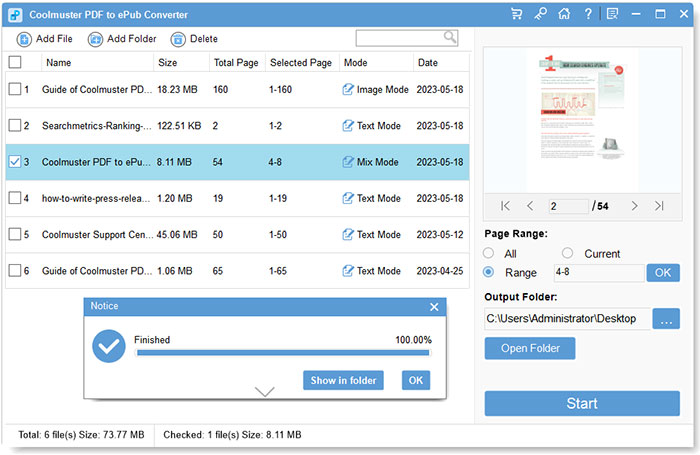Coolmuster PDF to ePub Converter Online-Hilfe
Führen Sie die folgenden Schritte aus, um PDF mit diesem praktischen Coolmuster PDF to ePub Converter in ePub zu konvertieren.
Video-Tutorial:
Schritt 1. Starten Sie den PDF-zu-ePub-Konverter
Laden Sie das Software-Installationsprogramm herunter und führen Sie es auf Ihrem Computer aus. Befolgen Sie die Anweisungen auf dem Bildschirm, um die Anwendung auf Ihrem Computer zu installieren. Öffnen Sie dann die Anwendung, indem Sie auf das Symbol auf Ihrem Desktop doppelklicken oder sie in Ihrem Anwendungsordner suchen.
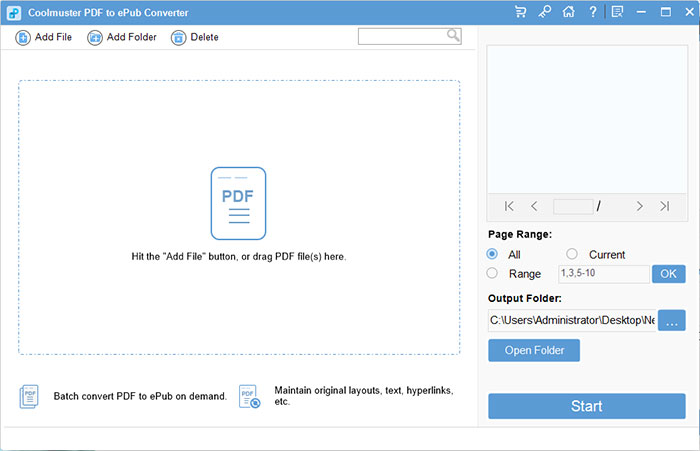
Schritt 2. PDF-Dateien hinzufügen
Klicken Sie auf die Schaltfläche "Dateien hinzufügen" oder "Ordner hinzufügen" in der Softwareoberfläche, um die PDF-Dateien zu importieren, die Sie in das ePub-Format konvertieren möchten. Sie können mehrere PDF-Dateien gleichzeitig hinzufügen oder PDFs per Drag & Drop direkt auf die Benutzeroberfläche ziehen, um Zeit zu sparen.
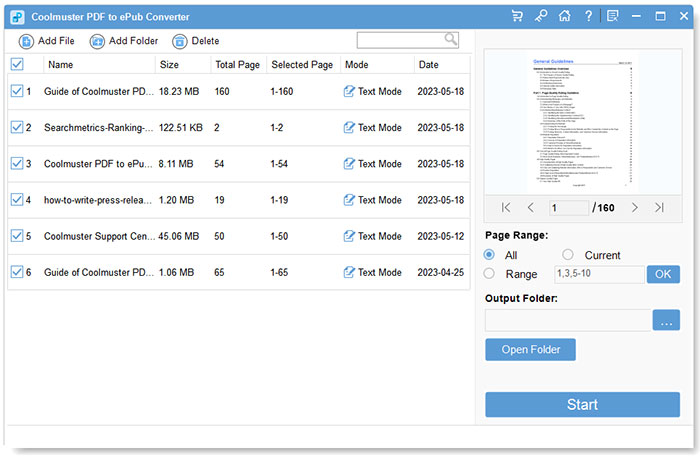
Schritt 3. Vorschau der Quell-PDF-Dateien
Sobald die Quell-PDF-Dateien erfolgreich zum Programm hinzugefügt wurden, können Sie eine Vorschau der PDF-Dateiinformationen über die Programmoberfläche anzeigen, z. B. Dateiname, Dateigröße, Gesamtzahl der Seiten usw. Im rechten Vorschaufenster können Sie die Adobe PDF-Dokumente Seite für Seite durchsuchen. Wenn Sie versehentlich unerwünschte PDFs hinzufügen, können Sie auf die Schaltfläche "Löschen" klicken, um sie zu löschen.
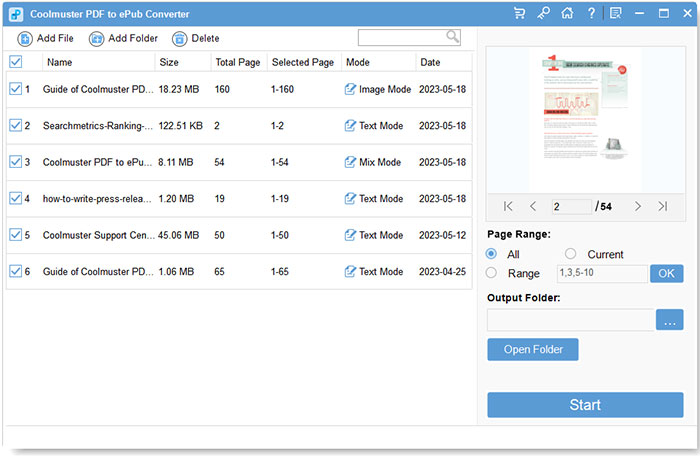
Schritt 4. Wählen Sie den Konvertierungsmodus
Dieser PDF-zu-ePub-Konverter bietet Ihnen drei Konvertierungsmodi: Text, Bild und Gemischt. Sie können jedoch wählen, ob Sie Ihre PDF-Datei mit kopiertem Text, nicht kopierbaren Bildern oder beidem in das ePub-Format konvertieren möchten.
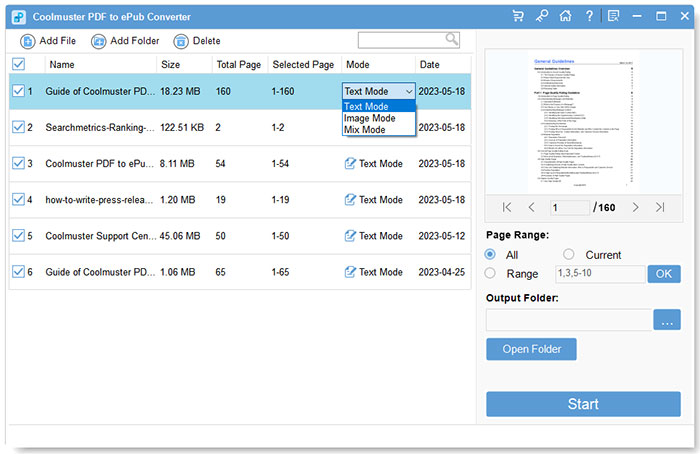
Schritt 5. Konfigurieren der Ausgabeeinstellungen
Bevor Sie die PDF-Dateien konvertieren, sollten Sie die Ausgabeeinstellungen anpassen:
1) Seitenbereichsoptionen: Die Software bietet 3 Modi zum Einstellen des Seitenbereichs: Alle (Standard), Aktuell und Bereich. Wenn Sie "Alle" auswählen, werden alle Seiten konvertiert. Wenn Sie "Aktuell" auswählen, wird nur die aktuell in der Vorschau angezeigte Seite konvertiert. Wenn Sie "Bereich" auswählen, werden Sie aufgefordert, bestimmte Seitenzahlen und/oder Bereiche einzugeben, die durch Kommas getrennt sind. Zum Beispiel 1,3,4,5-10. Drücken Sie zur Bestätigung die "Enter"-Taste, und die angegebenen Seitenbereiche werden konvertiert.
2) Anpassung des Ausgabespeicherorts: Sie haben die Möglichkeit, ein geeignetes Ziel zum Speichern der konvertierten ePub-Dateien anzupassen und auszuwählen, indem Sie auf die Schaltfläche "... "-Taste.
Wenn Sie fertig sind, klicken Sie auf die Schaltfläche "Start", um den Konvertierungsprozess zu starten.
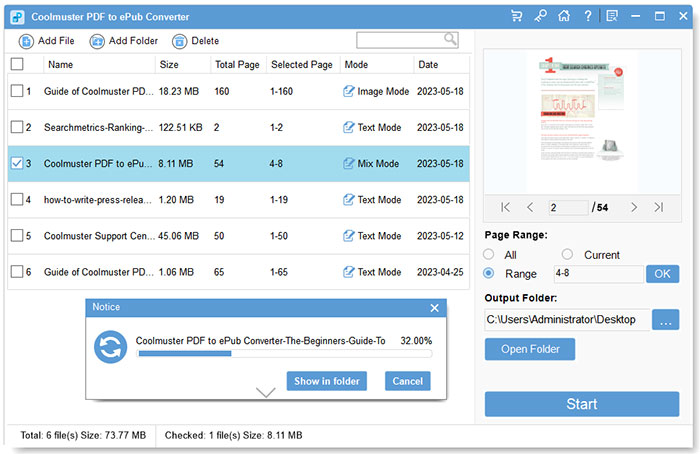
Schritt 6. Beginnen Sie mit der Konvertierung von PDF in ePub
Während des Konvertierungsprozesses zeigt die Software einen Fortschrittsbalken an, der Ihnen anzeigt, wie weit die Konvertierung fortgeschritten ist. Sobald die Konvertierung abgeschlossen ist, können Sie auf "Ordner öffnen" klicken, um die konvertierten ePub-Dateien in dem zuvor angegebenen Ausgabeordner zu finden.